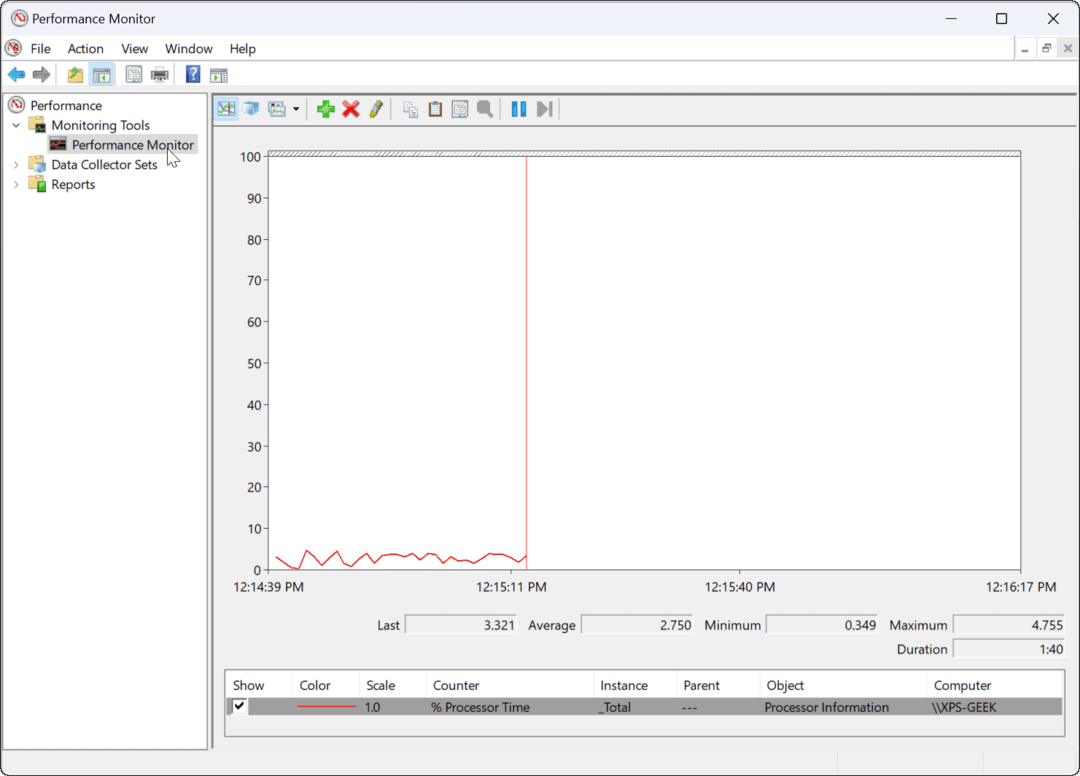Az automatikus kiegészítés gyorsítótárának letiltása és törlése az Outlook 2010 alkalmazásban
Microsoft Iroda Hogyan Kell Microsoft Outlook 2010 / / March 17, 2020
 Az Outlook 2010 automatikus kiegészítésére vonatkozó javaslatok / gyorsítótár-funkciók ugyanúgy, mint az Outlook 2007-ben, és ugyanúgy, mint korábban, megmutatjuk, hogyan kell letiltani. Ezúttal kicsit más; könnyebben megtalálható, de még mindig bonyolult, ha nem tudsz gyorsan megtenni Outlook 2010 áthelyezte az összes beállítási beállítást. Szerencsére a Microsoft beépített az új Office szalagba, tehát régi barátunk, Mr. File menü visszatért!
Az Outlook 2010 automatikus kiegészítésére vonatkozó javaslatok / gyorsítótár-funkciók ugyanúgy, mint az Outlook 2007-ben, és ugyanúgy, mint korábban, megmutatjuk, hogyan kell letiltani. Ezúttal kicsit más; könnyebben megtalálható, de még mindig bonyolult, ha nem tudsz gyorsan megtenni Outlook 2010 áthelyezte az összes beállítási beállítást. Szerencsére a Microsoft beépített az új Office szalagba, tehát régi barátunk, Mr. File menü visszatért!
Az Outlook 2010 automatikus kiegészítésének letiltása és az automatikus kiegészítés gyorsítótárának törlése
1. Az Outlook 2010 programban kettyenés az fájl menü és választOpciók.
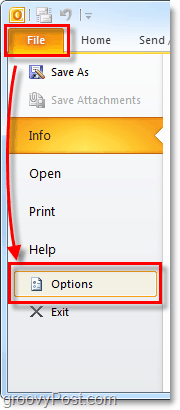
2. Az Outlook beállításai ablakban kettyenés az Levél fület.

3. Görgessen le nagyjából félig, amíg meg nem jelenik Üzenetküldés. Szüntesse az Az Automatikus teljes lista használatával javasolhatja a neveket a Címzett, Másolat és Biztonsági másolat sorok beírásakor doboz.
Opcionális lépés:Csak az automatikus kiegészítés listájának tisztításához kettyenés az Üres automatikus teljes lista
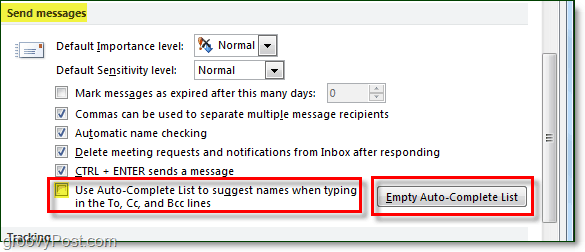
4. Megjelenik egy megerősítő ablakot az automatikus kiegészítés listájának törléséről, kettyenésIgen.
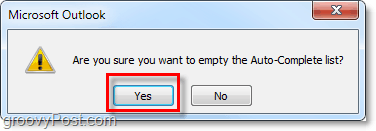
Az Outlook automatikus kiegészítését most teljesen le kell tiltani, és az automatikus kiegészítés listában szereplő összes előzményt teljes mértékben törölni kell (ha rákattintott az automatikus automatikus törlés gombra.) Küldetés teljesítve!
Gondolatok, kérdések? Dobj el egy megjegyzést az alábbiakba! Vagy tegye fel kérdését a mi oldalunkba Ingyenes technikai támogatás fórum ban,-ben Microsoft Office Terület.